Táto príručka bude demonštrovať proces konfigurácie klastra Kubernetes na inštancii AWS EC2.
Ako nastaviť klaster Kubernetes na inštancii AWS EC2?
Postupujte podľa týchto jednoduchých krokov a nastavte Kubernetes na inštanciu AWS EC2.
Krok 1: Pripojte sa k inštancii EC2
Na pripojenie k inštancii je potrebné mať vytvorenú inštanciu EC2 a v priečinku „ Beh ' štát. Potom ho vyberte a kliknite na „ Pripojte sa tlačidlo ”:
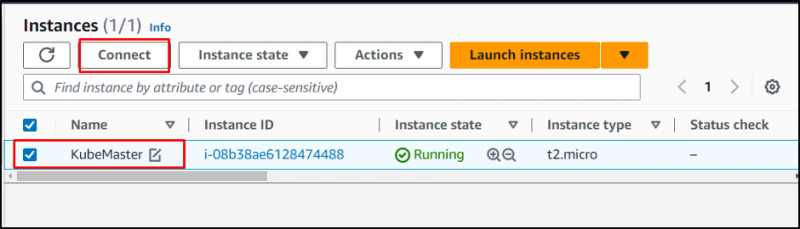
Skopírujte príkaz poskytnutý platformou:
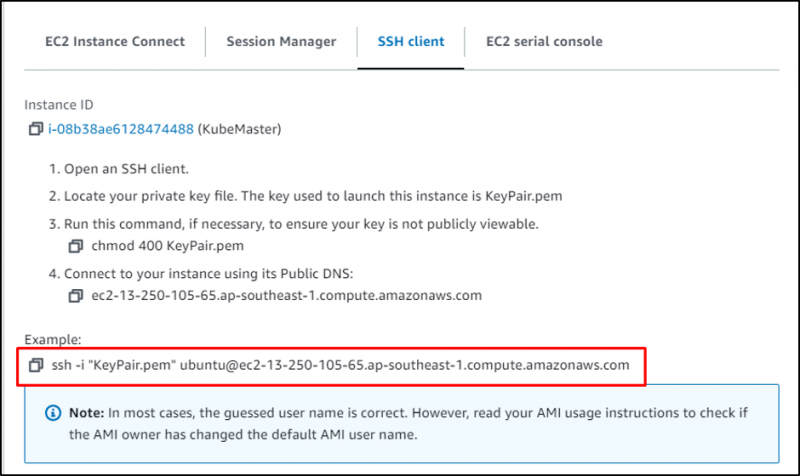
Prilepte príkaz na terminál a zmeňte cestu k súboru párov kľúčov zo systému:
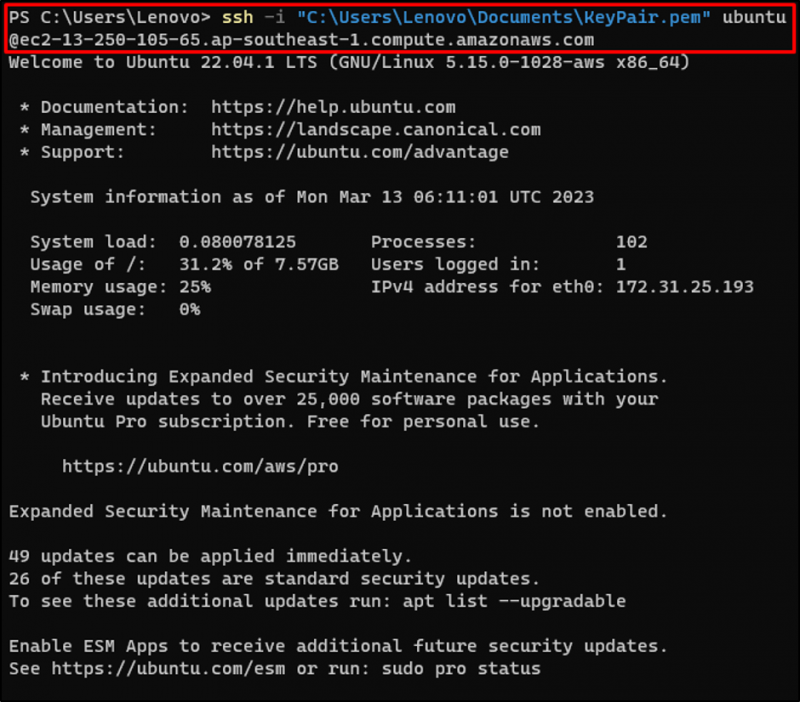
Aktualizujte balíky apt:
aktualizácia sudo apt-get 
Krok 2: Nainštalujte AWS CLI
Stiahnite si súbor AWS CLI v komprimovanom formáte pomocou odkazu na oficiálnej webovej stránke:
curl 'https://awscli.amazonaws.com/awscli-exe-linux-x86_64.zip' -o 'awscliv2.zip' 
Rozbaľte súbor AWS CLI:
rozbaliť súbor awscliv2.zip 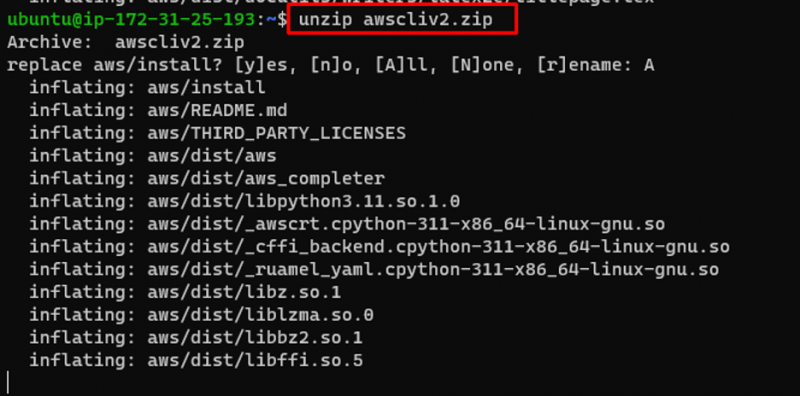
Nainštalujte AWS CLI:
sudo ./aws/installOverte nainštalovanú verziu AWS CLI:
aws --verziaNainštalovaná verzia zobrazená na snímke obrazovky nižšie je „ aws-cli/2.11.2 “:

Krok 3: Nainštalujte Kubectl
Stiahnite si súbor Kubectl z odkazu uvedeného v nasledujúcom príkaze:
curl -LO https://storage.googleapis.com/kubernetes-release/release/$(curl -s https://storage.googleapis.com/kubernetes-release/release/stable.txt)/bin/linux/ambectld64/kubectld64 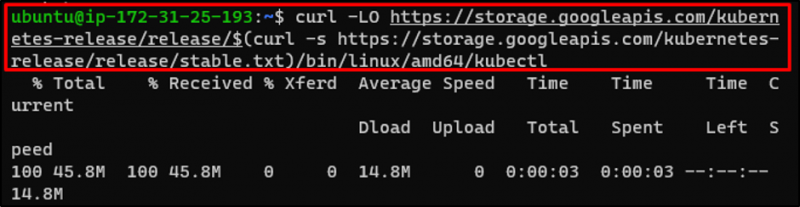
Priraďte požadované povolenia kubectl:
chmod +x ./kubectlPresuňte súbor Kubectl na miesto uvedené v príkaze nižšie:
sudo mv ./kubectl /usr/local/bin/kubectl 
Krok 4: Udeľte povolenia používateľovi IAM
Prejdite na informačný panel IAM a priraďte používateľovi IAM nasledujúce povolenia:
- AmazonEC2FullAccess
- AmazonRoute53FullAccess
- AmazonS3FullAccess
- IAMFullAccess:

Krok 5: Pripojte používateľa IAM k EC2
Nakonfigurujte AWS CLI poskytnutím poverení používateľa IAM:
aws konfigurovaťAk chcete získať úplný proces konfigurácie AWS CLI, kliknite tu :

Krok 6: Nainštalujte Kops
Stiahnite si utilitu Kops z GitHub:
curl -LO https://github.com/kubernetes/kops/releases/download/$(curl -s https://api.github.com/repos/kubernetes/kops/releases/latest | grep tag_name | cut -d ''' -f 4)/kops-linux-am 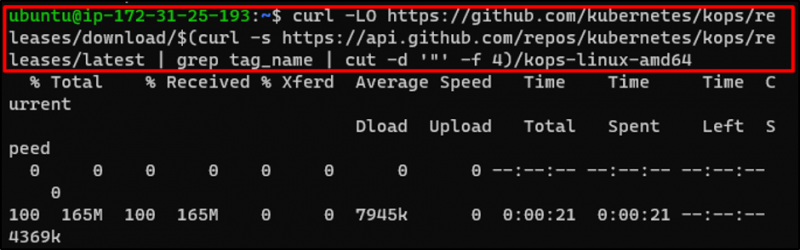
Priraďte požadované povolenia pre Kops:
chmod +x kops-linux-amd64Presuňte Kops do požadovaného adresára:
sudo mv kops-linux-amd64 /usr/local/bin/kops 
Krok 7: Vytvorte hosťovanú zónu z Route 53
Zamierte na informačný panel Route 53 a kliknite na „ Vytvorte hosťovanú zónu tlačidlo ”:

Zadajte názov hosťovanej zóny:

Vyberte možnosť „ Súkromná hosťovaná zóna ” a poskytnite VPC ID s jeho regiónom:
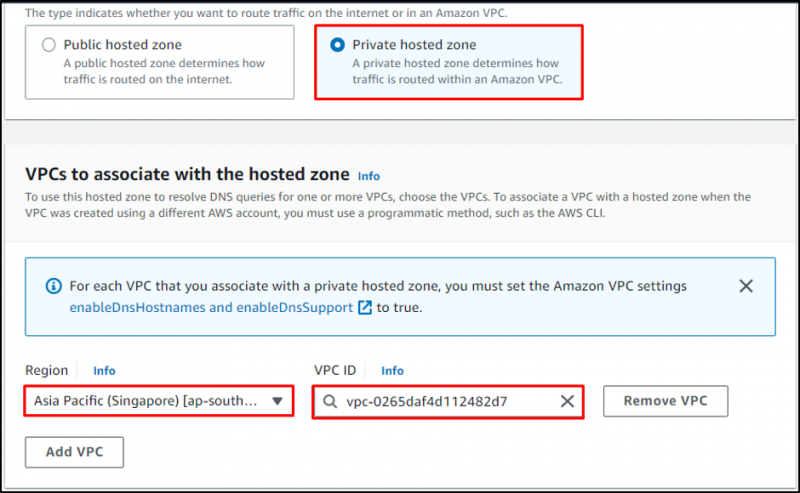
Posuňte zobrazenie nadol a kliknite na „ Vytvorte hosťovanú zónu tlačidlo ”:
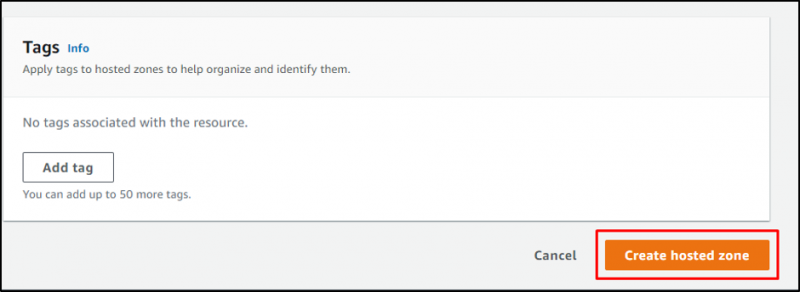
Krok 8: Vytvorte S3 Bucket
Vytvorte vedro pomocou nasledujúceho príkazu:
aws s3 mb s3://upload31Poznámka : Názov vedra by mal byť jedinečný:

Overte vytvorenie segmentu návštevou „ Vedrá “ na ovládacom paneli S3:
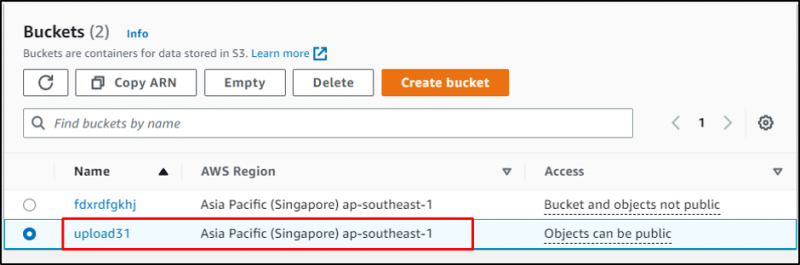
Povoliť Kubernetes ukladať údaje klastra do segmentu:
exportovať KOPS_STATE_STORE=s3://upload31Vytvorte kľúče SSH zadaním nasledujúceho príkazu:
ssh-keygenSpustenie vyššie uvedeného príkazu vyzve používateľa, aby poskytol poverenia, jednoducho vyberte predvolené stlačením klávesu Enter:

Krok 9: Definujte klaster do segmentu S3
Vytvorte definície klastra v segmente S3 poskytnutím „ Zóna dostupnosti “ a „ Názov klastra “:
kops vytvoriť klaster --cloud=aws --zones=ap-southeast-1a --name=k8s.cluster --dns-zone=private-zone --dns private --state s3://upload31 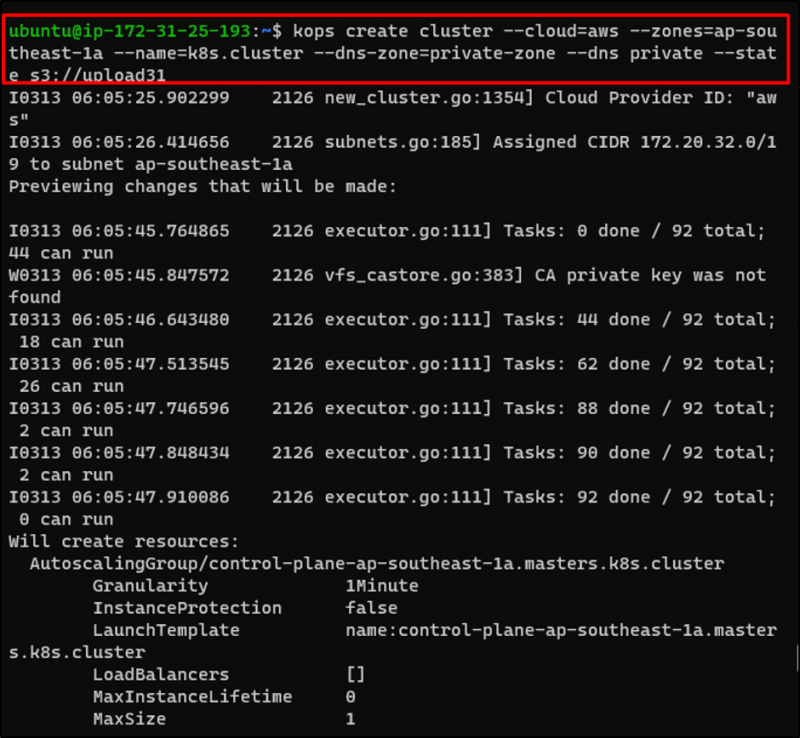
Krok 10: Vytvorte klaster
Teraz vytvorte klaster pomocou nasledujúceho príkazu:
kops aktualizovať klaster k8s.cluster --yes 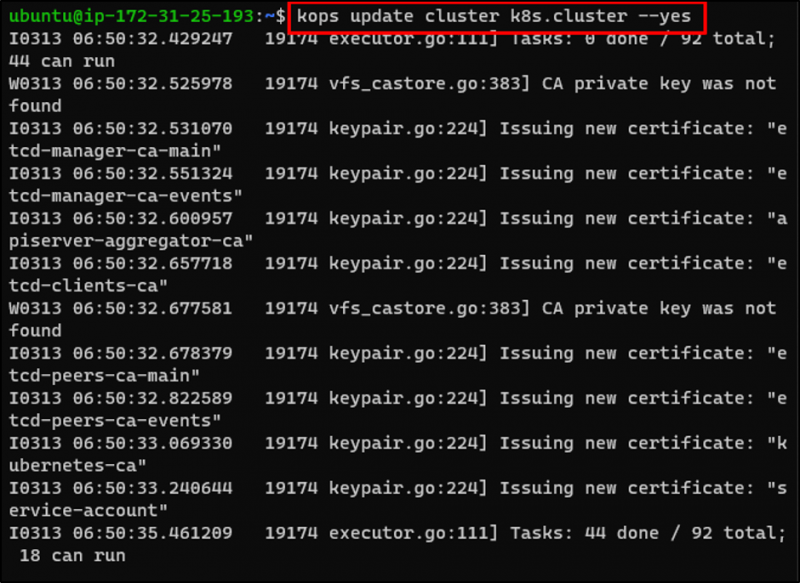
Overte vytvorenie klastra návštevou „ Inštancie ” stránka z hlavného panela EC2:
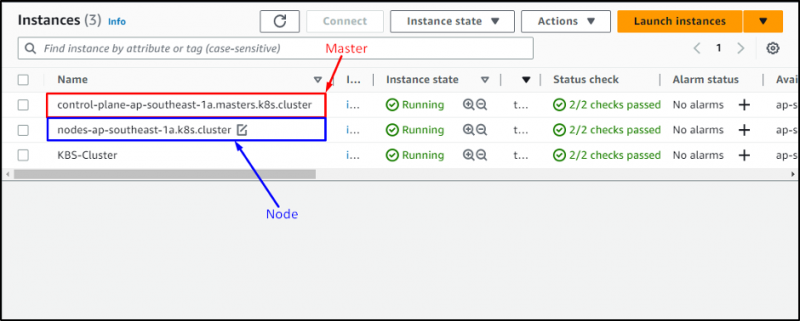
Toto je všetko o tom, ako nastaviť klaster Kubernetes na inštancii EC2.
Záver
Ak chcete nastaviť klaster Kubernetes na inštancii AWS EC2, vytvorte inštanciu EC2 a pripojte sa k nej. Nainštalujte AWS CLI na inštanciu EC2 a nakonfigurujte ju s používateľom IAM s požadovanými povoleniami. Nainštalujte Kubectl a Kops na inštanciu a potom vytvorte segment S3 na uloženie údajov klastra. Nakoniec vytvorte klastre a overte ich z palubnej dosky EC2. Táto príručka vysvetlila, ako nakonfigurovať klaster Kubernetes na inštancii AWS EC2.